En bred vifte af mennesker, der bruger Zoom Room, har rapporteret, at softwaren pludselig viser en fejlmeddelelse, der siger Zoom Room er ikke konfigureret til denne konto.
Denne fejlmeddelelse kan være ekstremt irriterende, og det kan også forhindre dig i at få adgang til den fulde liste over funktioner, som denne service har at tilbyde. Du kan ikke foretage opkald eller deltage i nogen form for møde.
Af disse grunde vil vi i denne artikel udforske nogle af de bedste fejlfindingsmetoder til at løse dette problem.
Hvad skal jeg gøre, hvis Zoom Room ikke er konfigureret til denne konto?
1. Kontroller Windows Defender Firewall / antivirus firewall
- Klik på Cortana søgeknap -> skriv Windows Defender -> vælg den første mulighed.
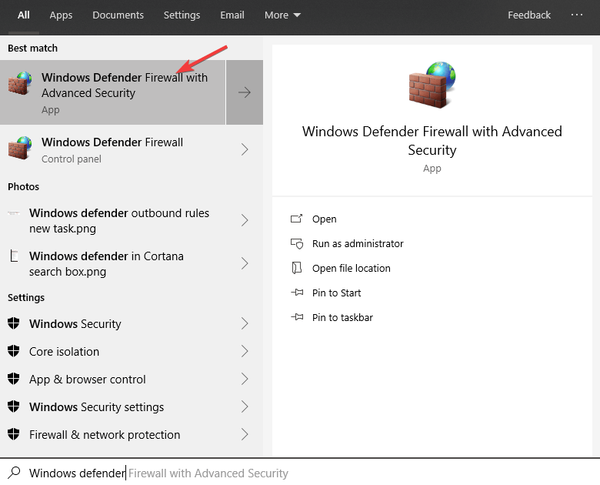
- Klik på Tillad en app eller funktion gennem Windows Defender Firewall.
- Søg efter Zoom værelse app inde på listen -> aktiver begge dele indgående og udgående forbindelser.
- Klik på Gemme -> luk vinduet.
Leder du efter antivirus med flere platforme? Her er hvorfor Bitdefender er bedst til dette job!
For at kontrollere firewallen tredjeparts antivirussoftware du bliver nødt til at tillade alle forbindelser. Disse indstillinger varierer afhængigt af den software, du bruger, men her er trinene til BitDefender:
- Dobbeltklik på BitDefender ikonet findes på din proceslinje.
- Vælge Beskyttelse -> klik på Indstillinger under Firewall fanen.
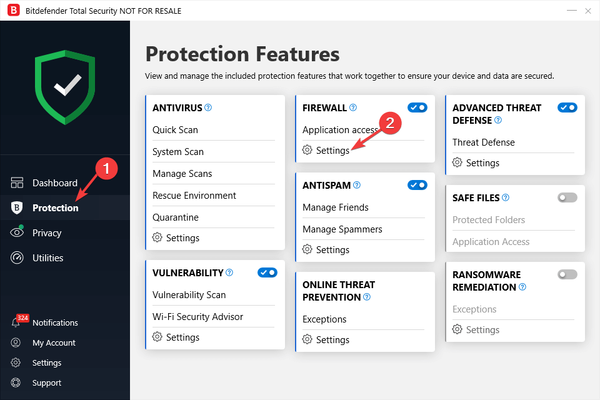
- Find Zoom værelse på listen, og tillad både indgående og udgående forbindelser.
- Luk BitDefender-appen, og prøv at se, om problemet fortsætter.
2. Rediger tilladelser til bestemte konti fra Zoom Room-instrumentbrættet
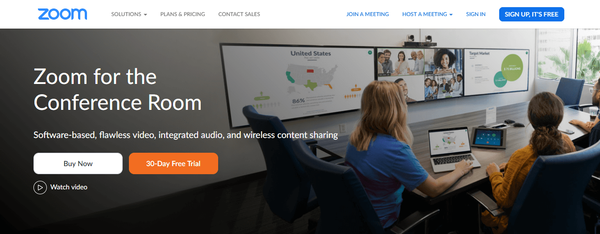
- Log ind for at zoom.us og gå til Brugeradministration -> Rollestyring.
- Vælg den konto, du har problemer med -> vælg Redigere.
- Sørg for, at tilladelserne til denne konto giver dig adgang til de Zoom Room-funktioner, du har brug for.
- Kontroller, om Rumnavn er identisk med den, du prøver at bruge. (hvis ikke, skal du ændre det).
- Klik på Gemme.
- Prøv at logge ind på din Zoom Room-software igen, og kontroller, om problemet fortsætter.
I denne artikel udforskede vi nogle af de bedste fejlfindingsmetoder til at løse problemet forårsaget af, at din Zoom Room-konto ikke fik adgang.
Vi håber, at denne guide hjalp dig med at løse dit problem. Du er velkommen til at fortælle os, om denne guide hjalp dig på nogen måde ved at bruge kommentarsektionen nedenfor.
 Friendoffriends
Friendoffriends



